ネトセツでは個別で相談を無料で受け付けています。
記事を読んでも悩みが解決できない場合、ネット通信・回線を良いもの&費用を安くしたい場合など、どこに相談したらいいか迷っている方は直接ネトセツへ気軽にご相談ください。
公式LINEから相談 ▶ LINE@
SNSから相談 ▶ X(旧Twitter)DMにて
問い合わせが多くて返信が遅くなる場合もありますが、その時はごめんなさい。
記事を読んでも悩みが解決できない場合、ネット通信・回線を良いもの&費用を安くしたい場合など、どこに相談したらいいか迷っている方は直接ネトセツへ気軽にご相談ください。
公式LINEから相談 ▶ LINE@
SNSから相談 ▶ X(旧Twitter)DMにて
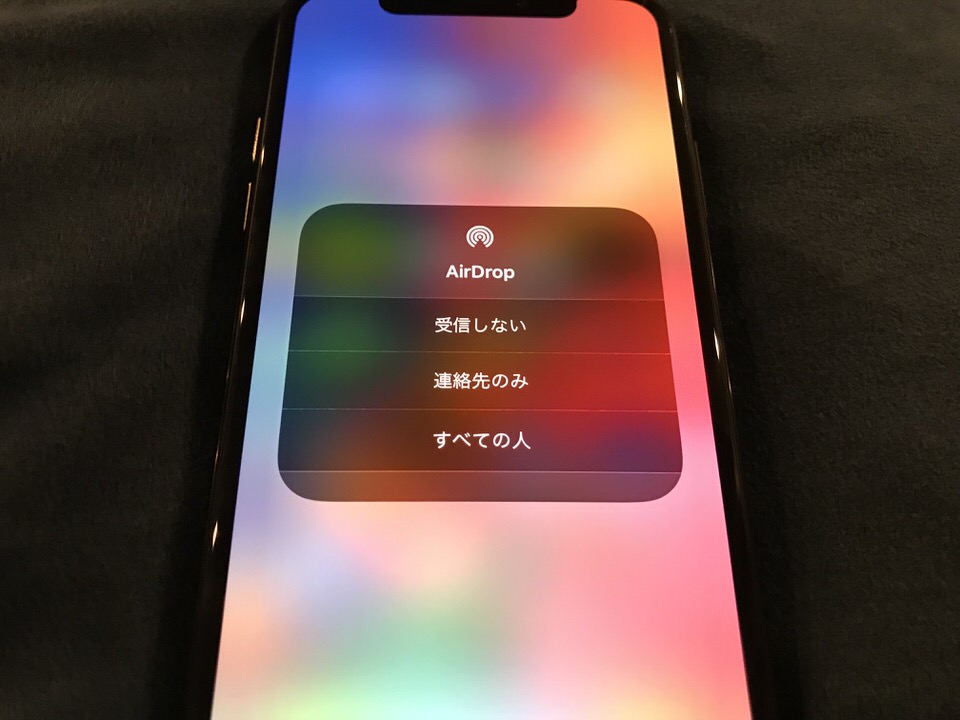
iPhoneの画像や情報の共有機能として便利なAirdrop(エアドロップ)がありますが、最近ではこのエアドロップを使った犯罪なども行われており、特に人が多い都心部では慎重に扱わなければなりません。
ニュースでは「エアドロップ痴漢」などと言われており、この便利な機能を使って見知らぬ他人にわいせつな画像を送ったり行為を行っている人間がいるのも事実です。
エアドロップ痴漢が増えているようですので、全く知らない他人からの画像共有を受け付けないためには
「設定」>「一般」>「AirDrop」>すべての人から【連絡先のみ】もしくは【受信しない】に変更しましょう。
そもそもAirDropを使っていなら「受信しない」に設定しておいてOKです#ネトセツ備忘録 pic.twitter.com/HlMw19Rmyw
— ネトセツ (@netosetsu) August 21, 2019
ここではそんな便利なAirDrop(エアドロップ)の設定方法や万が一のトラブルを回避できるおすすめの設定方法を解説しています。
まずは自分のiPhoneではAirdropの設定がどのようになっているか確認します。
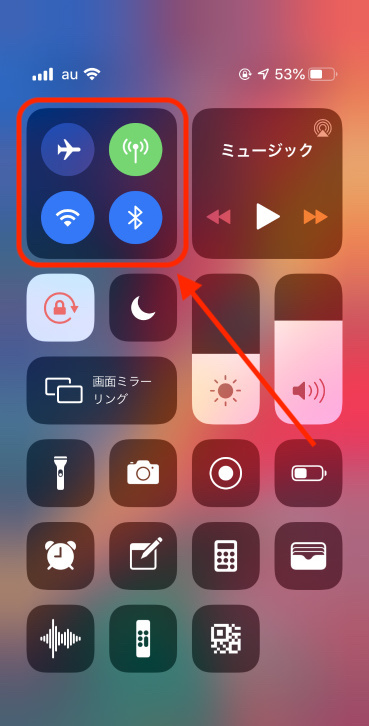
iPhoneの画面の右下から上へスライド(iPhone8や7などのホームボタンあり)もしくは右上から下へスライド(ホームボタンなしのモデル)を操作しコントロールセンターを表示させてください。
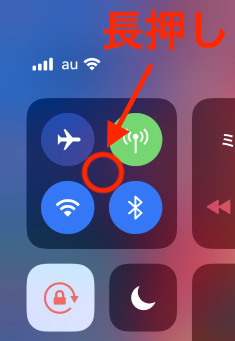
表示させたコントロールセンターのWi-Fiや機内モード項目のちょうど間あたりを指でちょっと長めに押すか3Dタッチに対応のiPhoneの場合は少し強めに押し込みます。
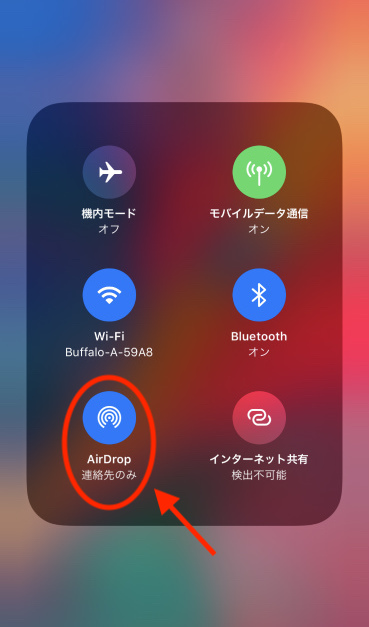
すると4つのアイコンから更に6項目に広がり表示された部分に「AirDrop」が表示さます。
この時点で「受信しない」「連絡先のみ」「すべての人」の3つのいずれか文言が表示されています。
もしもこの設定を変更する場合はそのAirDropアイコンをタップします。
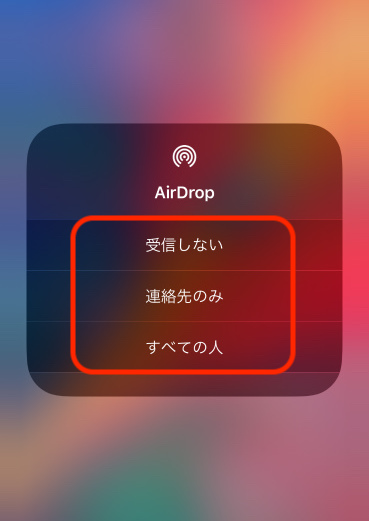
AirDrop項目が開いたら3つの項目からタップを行い設定を変更します。
このようにコントロールセンターを表示させてからAirDropの設定はいつでも変更が可能です。
またこの設定はiPhoneの設定からも変更が行えます。
iPhoneの設定からiPhoneホーム画面👉「設定」👉「一般」👉AirDrop👉「受信しない」「連絡先のみ」「すべての人」いずれかをチェック
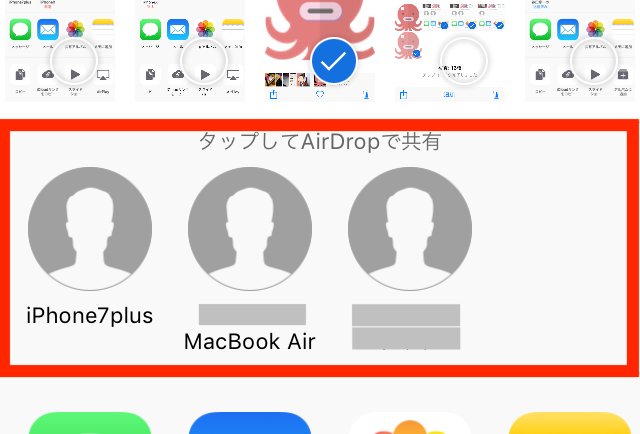
AirDropはiPhoneを所有している方が9m圏内にいる場合、その圏内の方が「すべての人」の受信設定をしている場合はその方のiPhoneも検知してしまいます。
[kjk_balloon id=”1″]これはあくまでもAirDropの設定で「すべての人」に設定しているiPhone端末が対象となります。「受信しない」「連絡先のみ」に設定している方のiPhoneはここでは表示されません。[/kjk_balloon]
写真などのやり取りにはパケット通信も使わないので非常に便利なAirDropですが、安全に利用するための設定やコツをいくつか紹介します。
AirDropは3つの段階から選択できます。
| 受信しない | AirDropでの画像受け取りを一切行わない |
| 連絡先のみ (推奨設定) |
連絡先に登録している方のみ受け取りが行える |
| すべての人 | 連絡先への登録有無に関わらずすべての人からの画像受信が可能 |
この3つから任意で選択することができます。
基本的には知り合いとの画像の送受信を行うことが大半なので「連絡先のみ」にしておくのが安心です。
どうしてもAirDropを気軽に使うには一時的にでも「すべての人」に変更するシーンが出てきます。
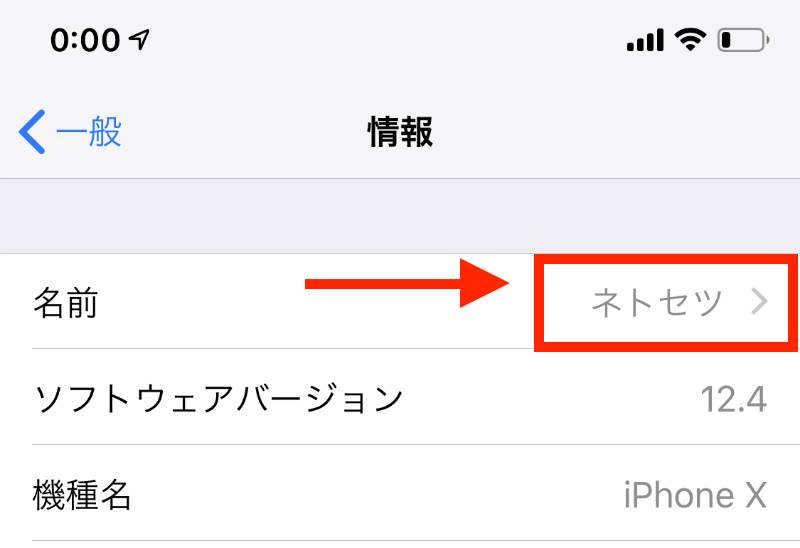
そこでiPhoneの名前は友達しか知らないニックネームにしておくのがおすすめです。
意外とここは盲点でフルネーム(本名)に設定している人が意外と多いんです。
ここで本名や名字などわかりやすい名前から変更しておけば万が一「すべての人」からの受信設定にしたとして個人情報が晒されることは防げます。
[kjk_balloon id=”1″]特に今回問題視されている「エアドロップ痴漢」というものは送信相手を探す際に「女性の名前」と判断した上で行っているため、女性とはわからないニックネームや名前等なら標的にされにくくなります。[/kjk_balloon]
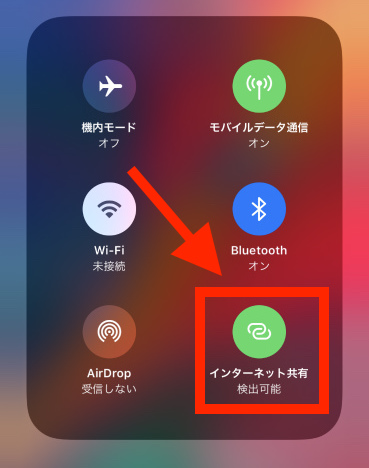
またこのiPhoneの名前はAirDropを「すべての人」に設定していない場合でも、外部の人にバレる可能性もあります。それがテザリングを利用している場合です。
[kjk_balloon id=”1″]テザリングを行うときには「インターネット共有」をオンにすると思いますが、この場合も他の方のスマホやパソコンのWiFi検索には表示されてしまうのです。[/kjk_balloon]
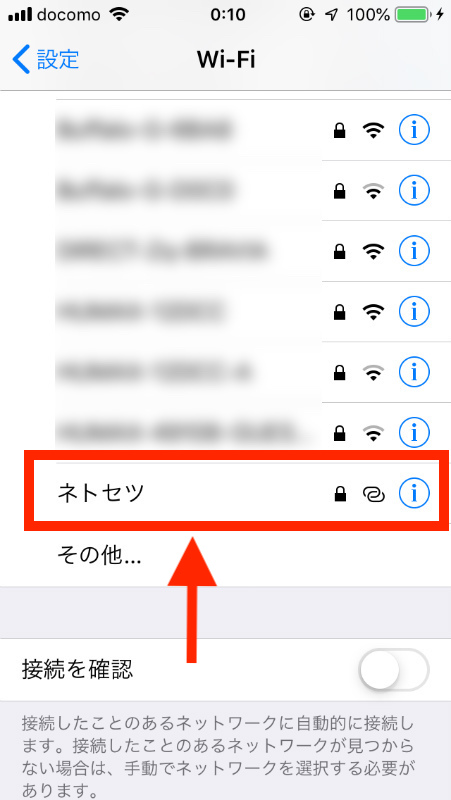
Airdropの話からはそれてしまいましたが、iPhoneの名前はなるべく友人だけが分かるニックネームか個人を特定できない名前に変更しておくのが得策となります。

AirDropは写真や画像のやり取りだけではなく、自分の開いているウェブページやTwitter、InstagramなどのSNSページ、メモなどの情報を共有してすぐに相手側にも表示させることができます。
[kjk_balloon id=”1″]会話の流れで「○○で調べてみて」などは言わなくても自分のスマホで表示しているページなどをすぐさま相手側のスマホ画面でも表示させることができるということです。[/kjk_balloon]
AirDropでSNSやウェブ情報を共有する
そのためAirDropはしっかりとした設定と対策を行えば使い勝手がいいのは間違いありません。
記事を読んでも悩みが解決できない場合、ネット通信・回線を良いもの&費用を安くしたい場合など、どこに相談したらいいか迷っている方は直接ネトセツへ気軽にご相談ください。
公式LINEから相談 ▶ LINE@
SNSから相談 ▶ X(旧Twitter)DMにて
診断
あなたに合うネット(WiFi)サービスが見つかる
※該当する項目を選択していくだけ
コメント
コメント一覧 (2件)
わわわわわわ
よよよよよ